Får du inte uppdateringen av Windows 10 november? Installera det manuellt (uppdaterat)
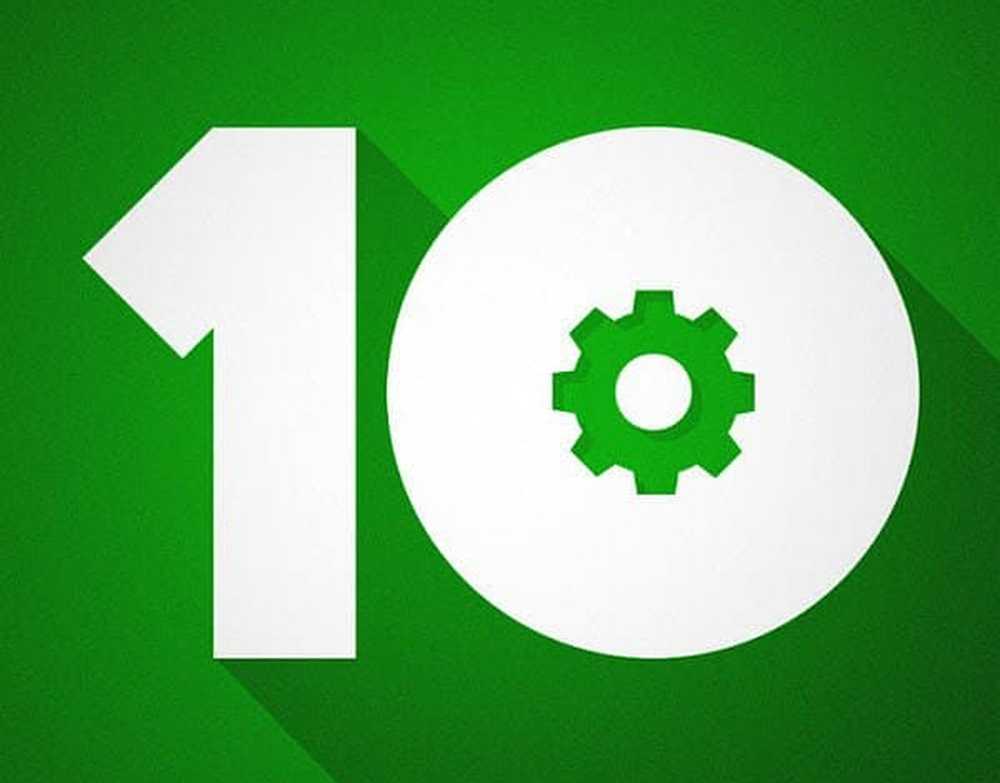
Uppdatering 11/24/2015: Okej, Microsoft har än en gång lagt till novemberuppdateringen tillbaka till MCT. Dessa anvisningar fungerar nu som beskrivs nedan. För mer, läs det officiella uttalandet från Microsoft angående problemet: Windows 10 november Update Återställd till MCT och Windows Update.
Uppdatering 11/22/2015: Microsoft har gett novemberuppdateringen från MCT. Företaget gjorde det lugnt på lördag, så för tillfället kommer du inte att kunna uppdatera till Version 1511 Build 10586 med den här metoden. Mer information finns i vår artikel: Microsoft Pulls Windows 10 November Update.
Varför får jag inte uppdateringen från Windows 10 november?
Det första att påpeka är att inte alla kommer att se den här uppdateringen på samma sätt som Gabe Aul publiceras på Twitter. Så om du kan vara tålmodig bör uppdateringen komma via Windows Update nästa dag eller två.
Microsoft har lagt fram några scenarier om varför du kanske inte ser uppdateringen ännu på sin novemberuppdaterings FAQ-sida som visas i bilden nedan.

Oavsett orsaken är att du inte ser novemberuppdateringen, du kanske inte vill vänta. Om så är fallet, inga problem, det är enkelt att uppgradera manuellt.
Notera: Som alltid, innan du går igenom den här typen av större systemuppgradering, se till att du tar förnuftiga försiktighetsåtgärder och säkerhetskopierar dina filer och skapar en systembackup. Det här kommer INTE att utföra en ren installation och torka ut dina appar eller data. Det kommer bara att uppdatera dig till den nya novemberuppdateringen.
Installera Windows Update 10 november manuellt
Ladda ner Media Creation Tool från Microsoft - bara bläddra ner sidan lite för att ladda ner den.

Sedan startar du MediaCreationTool.exe-filen som du just laddat ner.

När guiden kommer upp, kommer standardvalet att Uppgradera denna dator nu (vilket är exakt vad du vill göra) och välj Nästa. Välj inte det andra alternativet som det är för att skapa media för att göra en ren installation.

Fortsätt följa guiden och acceptera licensvillkoren. Vänta medan verktyget kontrollerar Microsoft-servrar för den senaste versionen av Windows 10 - vilket är novemberuppdateringen och laddar ner bitarna. Den tid det tar att ladda ner och installera uppdateringen kommer att ta en bra bit av tid, så ta en kaffe eller en öl medan du väntar.

Ditt system startar om och går igenom uppgraderingsprocessen. När allt är klart, starta dialogrutan Kör från den dolda snabbåtkomstmenyn och typ: winver och tryck på Enter.

Varsågod! Du har nu novemberuppdateringen - Windows 10 Version 1511 Build 10586.3.





